PDFをHTMLに変換する3つの方法
Apowersoft PDFコンバーター
このPDFコンバーターは、PDFファイルをOffice文書、画像、HTML、TXTファイルに変換することに特化したApowersoft社の製品です。また、他のフォーマットをPDFに変換することをサポートし、複数のPDFを1つにまとめることができます。インターフェースが清潔でユーザーフレンドリーで、動作も安定しています。
以下は、Apowersoft PDFコンバーターを使用してPDFをHTMLに変換する方法です。
1. 下記ボタンをクリックしてプログラムをダウンロードします。
2. プログラムを立ち上げたあと、まず「PDFをHTMLに」タブをクリックします。
3. PDFファイルをドロップしてプログラムに追加します。処理する文書を複数追加できます。
4. そして、「変換」ボタンをクリックします。
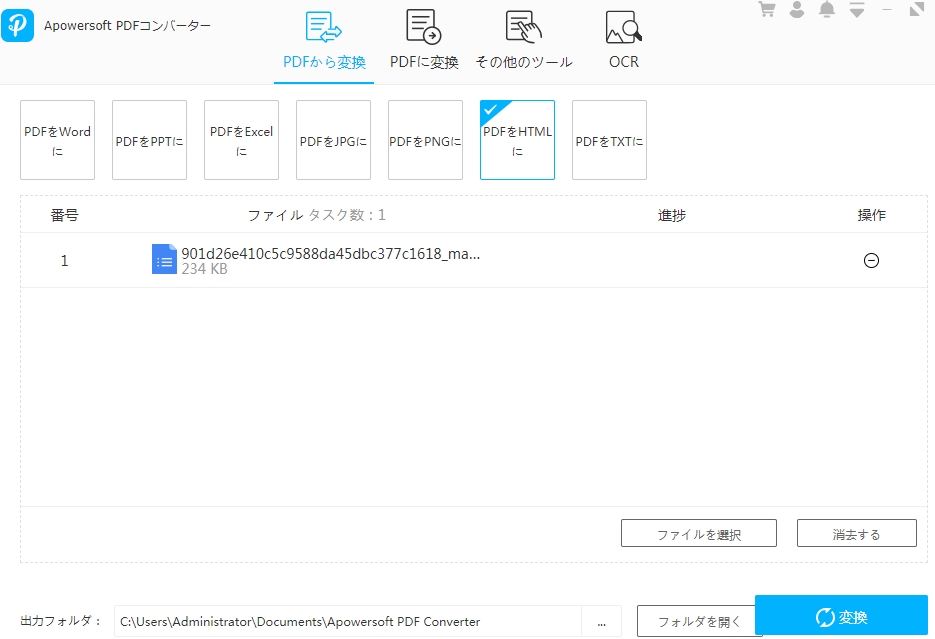
変換が終わったら、「フォルダを開く」ボタンをクリックすれば出力フォルダにアクセスできます。
PDF to HTML Free Online
その名前が示すように、これは無料のWebベースのツールで、オンラインでPDFをHTMLに変換するのに役立ちます。PDF to HTML Free Online
は、Windows、Mac、AndroidおよびiOSデバイスで利用できます。PC、Googleドライブ、One Drive、Dropboxからファイルをアップロード可能で、アップロードされたファイルは処理されてから6時間後に自動的に削除されるので安全です。また、このプログラムを利用するにはメールアドレスが必要ありません。このプログラムを使用する手順は以下のとおりです。
1.PDF to HTML Free Onlineのサイト にアクセスします。
2. 変換するPDFファイルをアップロードして、変換が完了するまで待ちます。
3. その後、「Free Download」ボタンをクリックしてファイルをダウンロードして保存します。
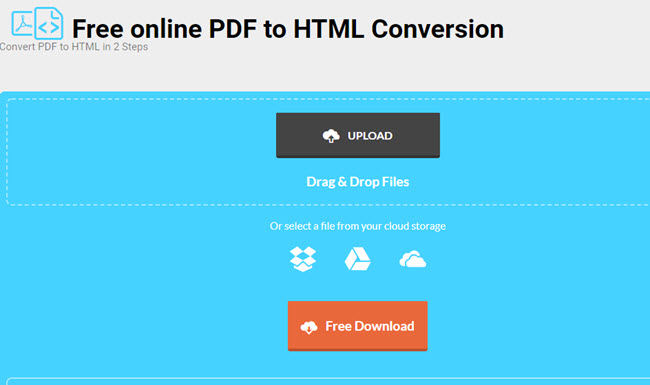
このプログラムはPDFファイルをHTML に変換すると同時にファイルを画像に変換することができます。これは一部のユーザーには役立つと思います。
Able2Extract Professional 12
PDFをHTMLに変換したりPDFファイルを管理したりすることができる多用途のツールが必要な場合は、Able2Extract Professional 12をお勧めします。このプログラムは、Windows、Mac、およびLinuxで利用可能で、7日間の無料試用版とフルバージョンがあります。HTMLの以外にも、PDFからExcel、CSV、Word、PowerPoint、Publisher、PNG、JPG、GIFなどの他の形式への変換と、テキスト、図形、画像の追加などの基本的な編集もできます。それでは、このプログラムを使ってPDFを変換する方法を見てみましょう。
1. パソコンにAble2Extract Professional 12をインストールします。
2.「Open」をクリックして、変換したいPDFを選択します。
3. 文書の一部を選択するか、「Ctrl」と「A」を押してファイル全体を選択してから、プログラムの上部にある「HTML」をクリックします。
4. ファイルを保存する場所を設定します。
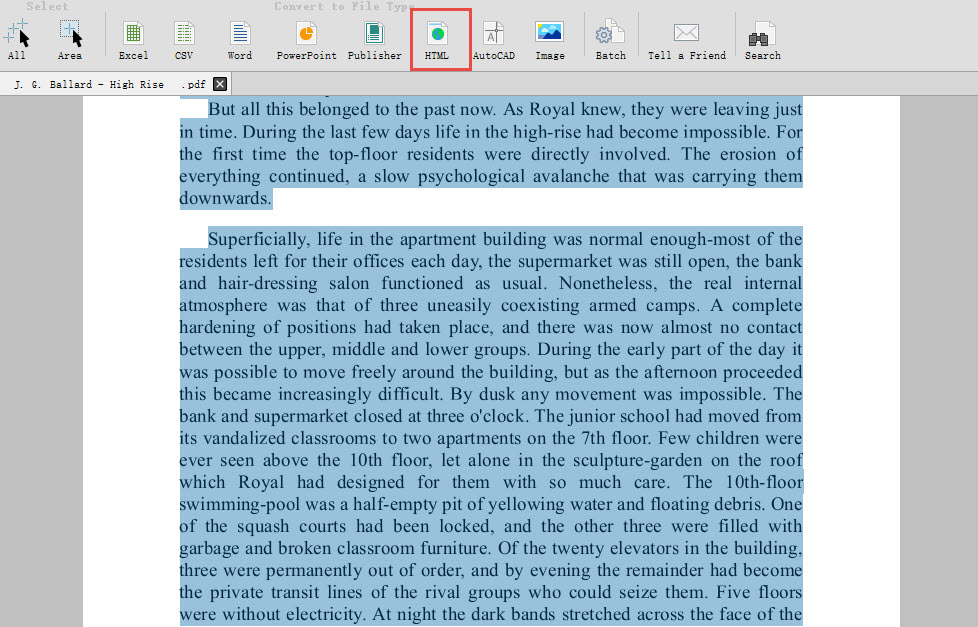
まとめ
上記の三つのプログラムはすべて使い勝手の良いツールです。PDF to HTML Free Onlineを使用すると、ソフトをダウンロードせずに無料でPDFをHTMLに変換できます。他の2つのツールはインターネットなしでPDF文書を処理することが可能です。また、Apowersoft PDFコンバーターは分かりやすくて初心者でもすぐに使いこなせると思います。


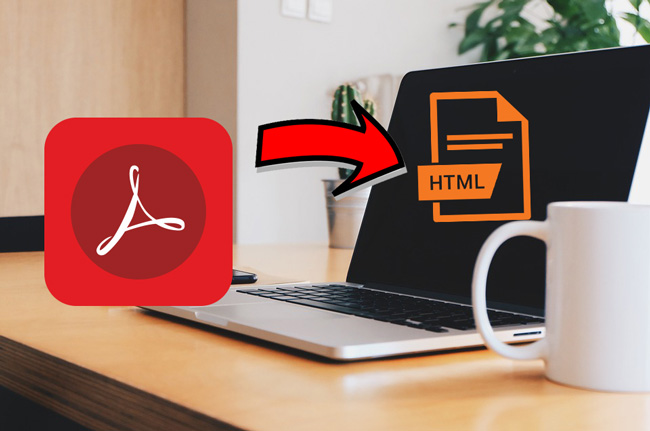
コメントを書く